Rumah >Tutorial sistem >Siri Windows >Bagaimana untuk menyelesaikan masalah ketidakserasian antara vmware dan hyper-v dalam win11?
Bagaimana untuk menyelesaikan masalah ketidakserasian antara vmware dan hyper-v dalam win11?
- 王林ke hadapan
- 2024-02-13 08:21:332080semak imbas
editor php Banana akan menjawab soalan tentang keserasian sistem pengendalian hari ini - "Bagaimana untuk menyelesaikan Win11 apabila VMware tidak serasi dengan Hyper-V?". Dengan keluaran Windows 11, ramai pengguna telah menghadapi masalah ketidakserasian antara perisian virtualisasi VMware dan Hyper-V, mengakibatkan ketidakupayaan untuk menjalankan kedua-duanya pada masa yang sama. Jadi, bagaimana untuk menyelesaikan masalah ini? Di bawah, kami akan memperkenalkan anda kepada beberapa penyelesaian secara terperinci untuk membantu anda menggunakan VMware dan Hyper-V secara serentak pada Windows 11 dengan lancar.
Analisis sebab ketidakupayaan untuk wujud bersama
Hyper-V ialah hypervisor jenis 1 Apabila Hyper-V didayakan dalam Windows, sistem Windows memasukkan lapisan Hyper-V antara perkakasan asas dan lapisan aplikasi Windows Windows asal Lapisan aplikasi menjadi mesin maya yang berjalan pada Hyper-V.
VMWare Workstation/Player menggunakan mekanisme yang dipanggil Virtual Machine Monitor (VMM) untuk mengakses terus fungsi virtualisasi terbina dalam CPU Oleh itu, mereka sendiri tidak boleh berjalan dalam persekitaran mesin maya .
Apabila Windows mendayakan Hyper-V, Windows asal menjadi persekitaran mesin maya, tetapi VMWare Workstation/Player tidak boleh dijalankan dalam persekitaran mesin maya, ralat akan dilaporkan semasa menjalankan VMWare Workstation/Player.
Penyelesaian kepada Windows 11 apabila vmware dan hyper-v tidak serasi
Langkah 1: Buka command prompt sebagai pentadbir.
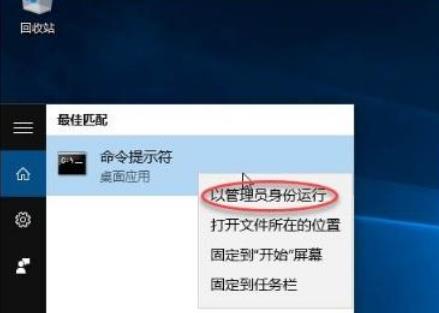
Langkah 2: Masukkan arahan berikut untuk mencipta menu but dan tulis rentetan kod dalam { }.

Langkah 3: Masukkan arahan berikut untuk menggunakan pilihan permulaan ini dan matikan fungsi Hyper-V.

Langkah 4: Mulakan semula Pada masa ini, anda boleh melihat dua pilihan permulaan dalam menu.

Pilih pilihan pertama pada masa ini untuk menggunakan Hyper-V. Pilihan kedua ialah memasang atau menggunakan Vmware Workstation. Kini kita boleh menggunakan persekitaran virtualisasi yang berbeza mengikut kehendak kita.
Sudah tentu, jika anda ingin memadamkan salah satu pilihan menu, anda boleh menggunakan arahan bcdedit untuk memadamnya. Anda juga boleh menggunakan cara yang lebih mudah Anda boleh menjalankan msconfig untuk memaparkan antara muka grafik untuk memadamnya, seperti yang ditunjukkan dalam tangkapan skrin di bawah.
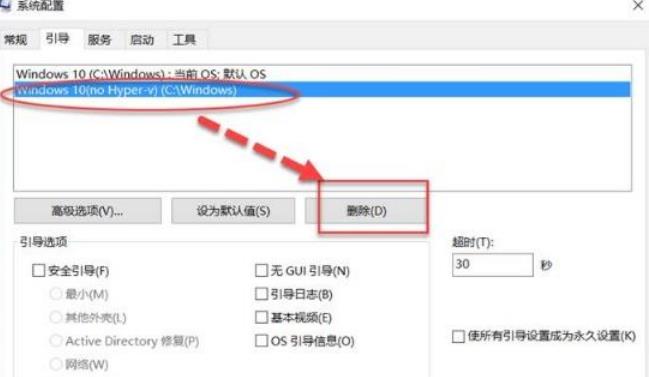
1 Jika masih tidak berfungsi, maka kami membuka lokasi "C:$WINDOWS.~BTSourcesPanther" pada pemacu c. (Mungkin terdapat folder tersembunyi)
2 Kemudian padam folder "compatscancache.dat" dan mulakan semula perisian untuk menyelesaikan masalah.
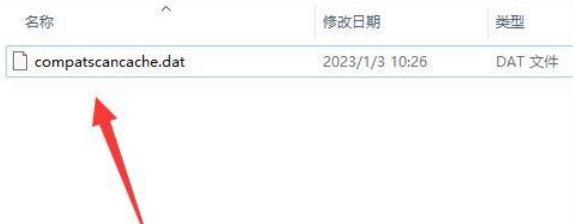
Atas ialah kandungan terperinci Bagaimana untuk menyelesaikan masalah ketidakserasian antara vmware dan hyper-v dalam win11?. Untuk maklumat lanjut, sila ikut artikel berkaitan lain di laman web China PHP!
Artikel berkaitan
Lihat lagi- Adakah saya perlu membayar untuk menaik taraf win10 kepada win11?
- Apakah yang perlu saya lakukan jika win11 tidak dapat mengesan monitor kedua?
- Bagaimana untuk melangkau pengaktifan dalam talian dalam win11
- Bagaimana untuk menambah ruang pada pemacu c dalam sistem win11
- kunci pengaktifan win11 kekal 2023

